從AutoCAD®移至BricsCAD®的24個秘訣Part 4
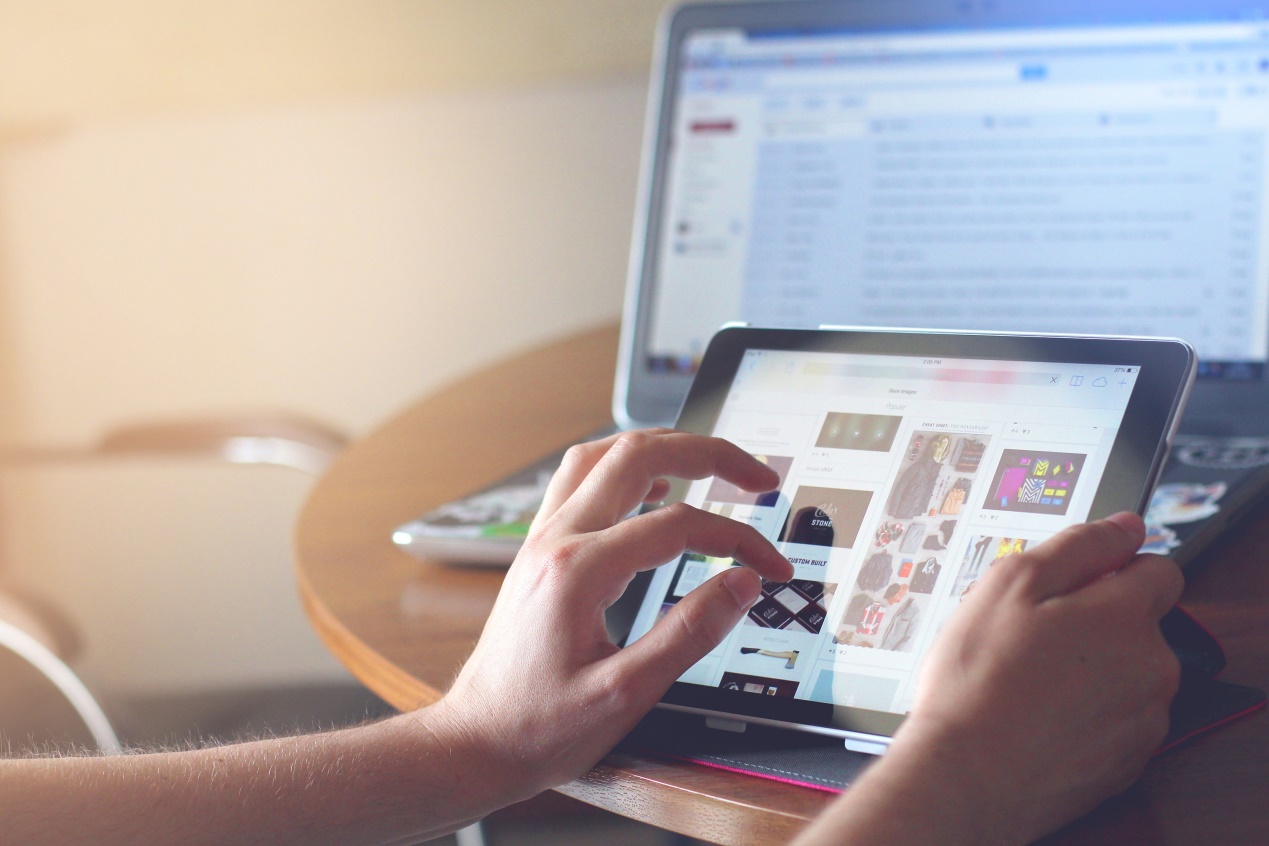
如果您正在考慮切換AutoCAD®至BricsCAD,即使您在使用AutoCAD®是高手,也可以輕鬆輕鬆地進行轉換。 BricsCAD的工作方式與AutoCAD®非常相似,並支援許多相同的功能,包括外部參照,繪圖,圖紙集,PDF,切換視角等。以下指示將幫助您加快轉換,並提供穰您熟悉和深入的BricsCAD中獨特而強大功能。
19.熱鍵助理
使用狀態欄(HOTKEYASSISTANT指令)打開/關閉“熱鍵助理”可以為某些類型的實體提供提示。例如,啟用後,當您將光標移到折線上方時,熱鍵助理會通知您可以按Ctrl鍵在選擇整個折線或單個線段切換。
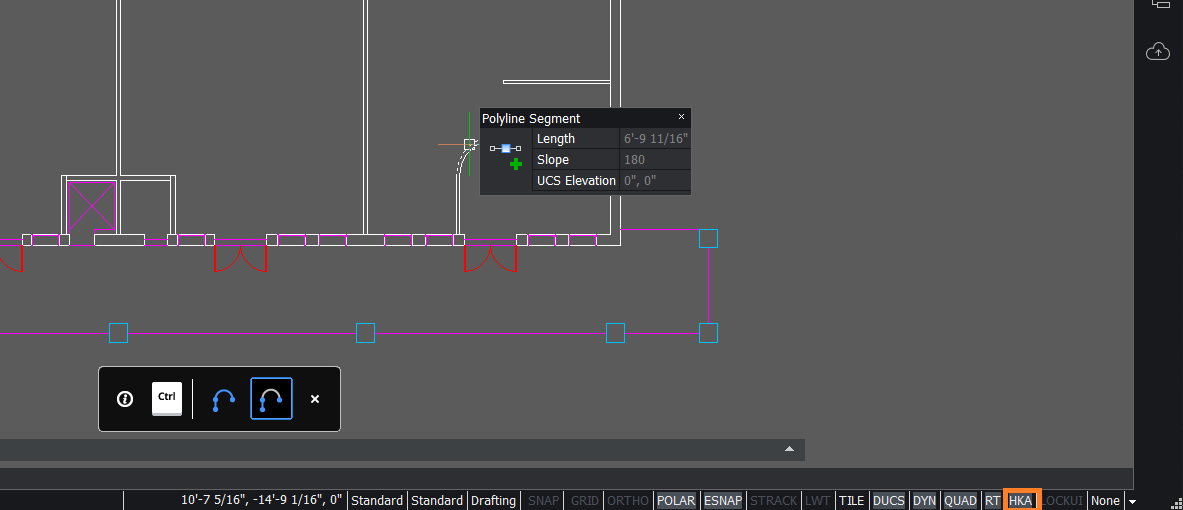
20.幾何導入
從文件格式導入幾何體用於BricsCAD實體。使用IMPORT指令導入CAD格式,其中包括圖形交換格式(.dxf),SketchUp(.skp),MicroStation(.dgn)和Revit系列文件(.rfa)。如果您是為機械/製造業,請考慮將Communicator加入BricsCAD許可證。使用Communicator插件,您可以從其他建模應用程式(包括CATIA,Inventor,SolidWorks等)導入模型。而且,將模型導入BricsCAD可以對其進行編輯!
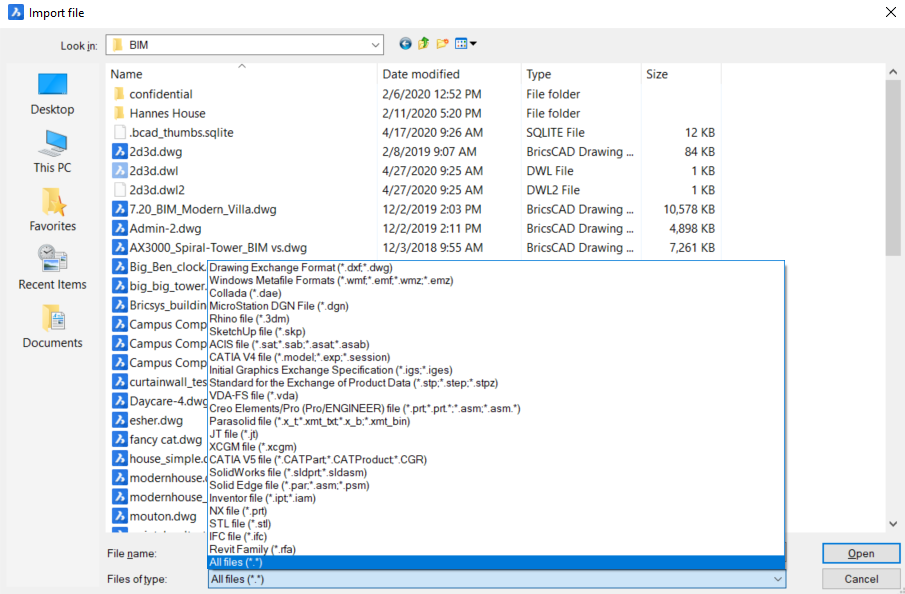
21.圖塊化
圖塊化(BLOCKIFY指令)是一個強大的工具,可以大大加快繪圖速度。只需選擇一組您想變成的方塊實體。在幾秒鐘內,Blockify工具將所有匹配的幾何圖形替換為匹配的圖塊自定義。如果不存在匹配的圖塊自定義,則BricsCAD將重新創建一個。
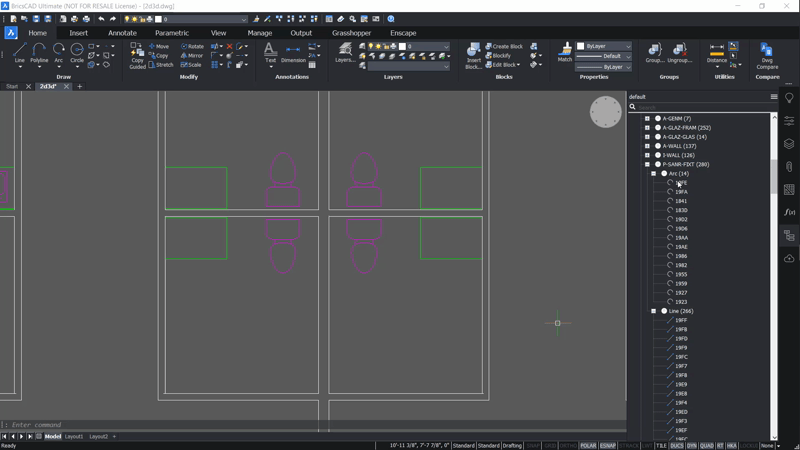
22.最近距離
使用最近距離功能可以快速找到兩個選定實體之間的最短距離。您也可以點擊距離進行編輯,移動第二個實體匹配您輸入的距離。
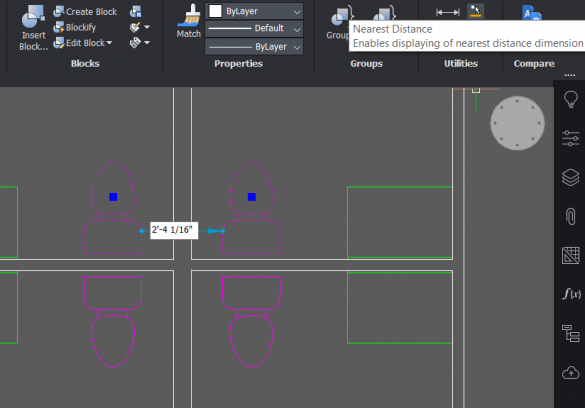
23.鎖點格點
鎖點格點(SNAPTYPE = 2實體)您能夠以較少的輸入值精確繪製,並根據縮放數值進行調整。當編輯或繪製實體時,自動鎖點格點,將改變其準確性,並隨著您放大而增加。
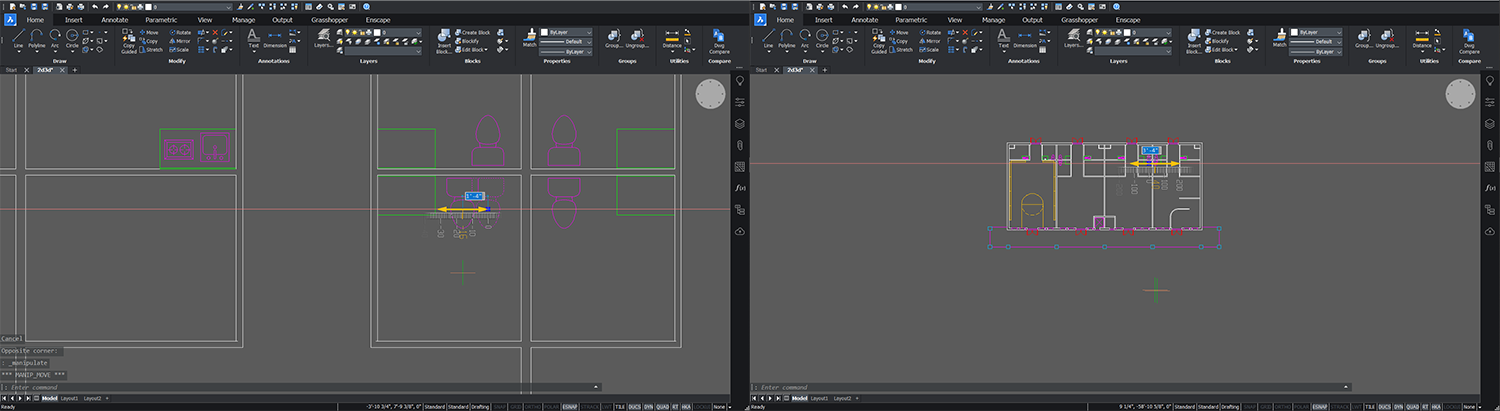
24.複製指引
使用複製指引(COPYGUIDED指令),使用指引曲線將幾何圖形複製到另一部分,這些指引曲線會自動將幾何圖形到適當的位置。只需像使用之前COPY指令那樣選擇實體即可。但是,使用COPYGUIDED,完全落在選擇的實體將包含在複製選擇集中。跨選的實體用指引曲線。當您將選定的實體複製幾何形狀與指引曲線匹配的新位置時,這些實體將自動對齊並替換現有的幾何形狀。
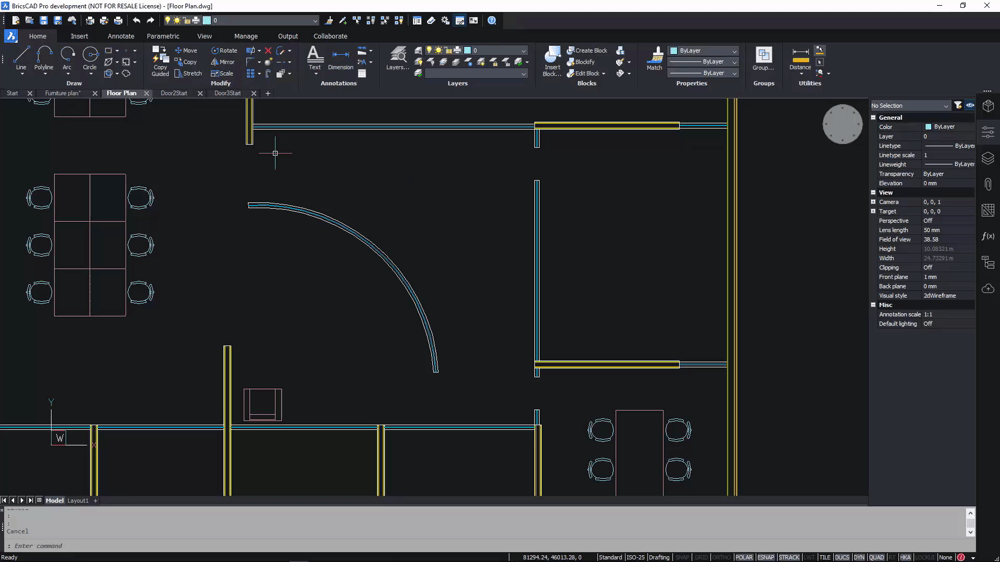
原文網址: https://blog.bricsys.com/24-tips-for-moving-from-autocad-to-bricscad/
關於彩原科技
彩原科技專業代理2D、3D電腦輔助設計軟體Bricsys BricsCAD/ PTC Creo及Luxion KeyShot大中華區白金級代理商,為客戶提供產品開發應用解決方案及設計視覺化;Vuforia AR、KeyShot VR、工業物聯網IoT,虛實整合,打造企業數位轉型,以及智慧製造全方位解決方案。
彩原科技秉持客戶需求為優先的信念,提供專業CAD/PLM/IoT解決方案,協助客戶降低產品研發成本、縮短設計流程以及提高產品品質,協助客戶提升競爭力。
